Laatst geupdate op

Eerder deze week hebben we gekeken energiebeheer in Windows 7. Dit artikel volgt hetzelfde onderwerp op door in te gaan op de efficiëntie van uw energie-instellingen. Het rapport helpt u energiezuinige componenten te isoleren en vertelt u waar al uw energie naartoe gaat. Deze kennis is nuttig voor mensen die Windows 7 op laptops gebruiken, aangezien de levensduur van de batterij altijd iets is waar u aan denkt.
Om nauwkeurige resultaten te garanderen, moet u ervoor zorgen dat er geen programma's actief zijn die normaal gesproken niet zouden worden uitgevoerd als uw computer gewoon inactief is. Laten we beginnen met het genereren van een rapport!
1. Klik de Windows Start Orb, en toen Typecmd in het zoekvak. De volgende Klik met de rechtermuisknop cmd.exe dat verschijnt in de programmalijst; in het contextmenu KlikAls administrator uitvoeren.
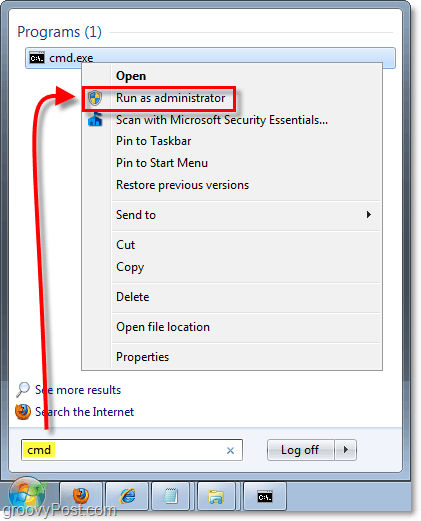
2. In de opdrachtprompt, Typepowercfg –energie en druk opEnter om de diagnose te starten. Het duurt 60 seconden om te voltooien.
Zodra de diagnose is voltooid Typeenergy-report.html in de opdrachtprompt om het HTML-rapportbestand te bekijken:
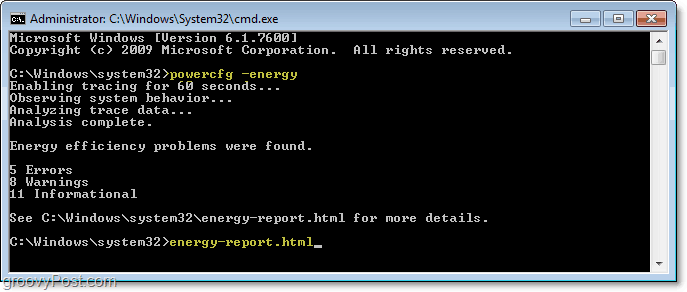
3. U ziet het diagnostische rapport; je kunt het soort bericht ontcijferen aan de hand van de achtergrondkleur.
Roze = fout
Geel = waarschuwing
Wit = Algemene informatie
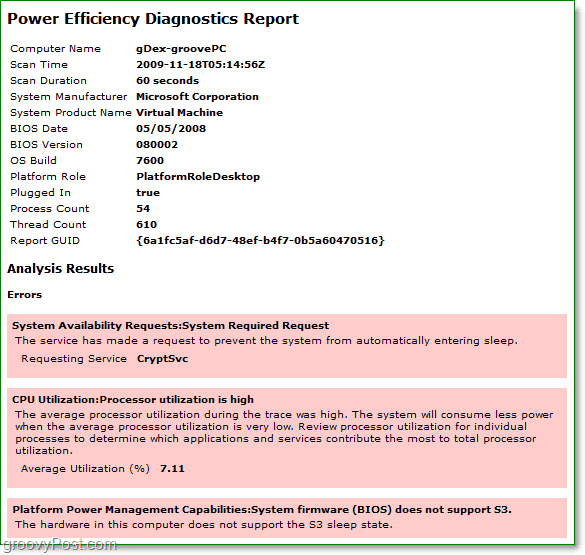
Helemaal klaar!
Oké, hopelijk ben je niet zoals ik en had je een enorm rapport om door te zoeken en erachter te komen. Maar het doorlopen van alle fouten en waarschuwingen kan uw energie-efficiëntie aanzienlijk verbeteren en de levensduur van de batterij voor laptops verlengen.
